WhatsApp: como evitar que seus contatos saibam que você esteve online

 (Fonte da imagem: Reprodução/Softpedia)
(Fonte da imagem: Reprodução/Softpedia)
Hoje em dia, é uma tarefa difícil encontrar quem seja dono de um smartphone e não possua o WhatsApp instalado em seu aparelho. O aplicativo consagrou-se como um dos melhores mensageiros instantâneos para dispositivos móveis, atuando como um verdadeiro substituto para os bons e velhos SMS (mensagens simples de texto). Mas, no fim das contas, nem tudo são flores: o aplicativo possui sim diversos pontos negativos que acabam incomodando bastante o usuário final.
Uma característica bastante chata do WhatsApp é a impossibilidade de controlar seu status como em outros programas de comunicação tradicionais. Isso quer dizer que você não pode entrar no software de maneira “invisível”: cada vez que você abri-lo para checar ou escrever novas mensagens, o utilitário automaticamente vai informar para todos os seus contatos que visitarem o seu perfil qual foi o horário em que você esteve online pela última vez.
O WhatsApp não permite desligar esse recurso, mas felizmente é possível burlá-lo através de alguns plugins gratuitos e truques avançados. Se você deseja ter mais privacidade e se livrar dessa funcionalidade incômoda, dê uma conferida nessas três técnicas que o Tecmundo separou para você. Escolha a sua predileta e boa diversão!
 (Fonte da imagem: Reprodução/SRZD)
(Fonte da imagem: Reprodução/SRZD)
1) Através do W-Tools
Nosso primeiro método é também o mais simples e seguro: vamos utilizar o app W-Tools, que pode ser baixado gratuitamente através da Google Play (clique aqui) e possui compatibilidade com o Android 2.2 ou superior. O utilitário funciona de uma maneira bem simples: depois de instalá-lo, abra-o e selecione a opção “Hide ‘last seen’”. Na próxima tela, selecione quais tipos de conexão você utiliza para navegar na internet (WiFi ou plano de dados).
Agora, basta clicar em “Start Service” para que o W-Tools comece a trabalhar. A partir de agora, sempre que você abrir o WhatsApp, o plugin vai desativar todas as suas conexões com a web, religando-as assim que você fechá-lo. Dessa forma, você poderá ler recados e escrever mensagens que serão enviadas assim que sua rede for reestabelecida, mas sem que sua presença seja efetivamente registrada.
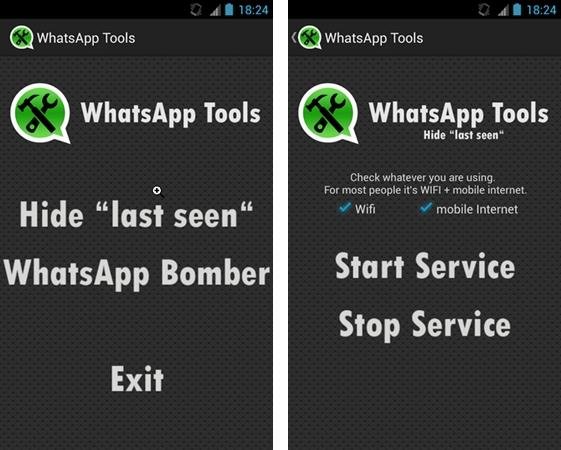 (Fonte da imagem: Divulgação/tourbillon Google Play)
(Fonte da imagem: Divulgação/tourbillon Google Play)
2) Através do Not Last Seen
Se você não se importar em baixar arquivos de fora da Google Play, a dica é recorrer ao Not Last Seen, que pode ser adquirido “ilegalmente” através deste link. Ele funciona através do mesmo princípio do W-Tools: desliga sua internet quando o WhatsApp é aberto e religa-a quando ele for fechado. A diferença é que este utilitário é muito mais fácil de configurar e não exibe anúncios intrusivos enquanto você o estiver utilizando.
Vale lembrar que é necessário fazer algumas configurações em seu telefone para que o Android aceite instalar apps de fontes externas (fora da Google Play). Para isso, basta acessar a janela de personalização do sistema operacional, entrar no menu “Segurança” e ativar a caixa de seleção “Fontes desconhecidas”.
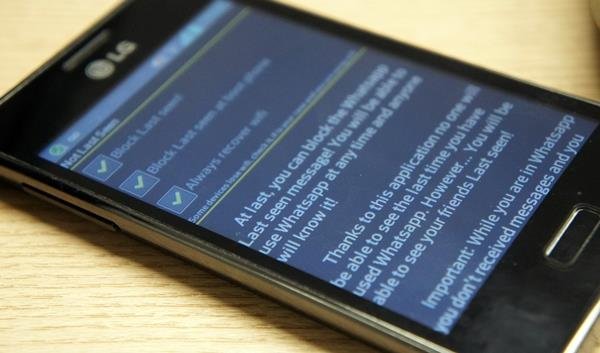 (Fonte da imagem: Reprodução/Tecmundo)
(Fonte da imagem: Reprodução/Tecmundo)
3) Manualmente
Mas, se você é um harduser e não deseja ficar dependendo de aplicativos para proteger sua privacidade, o jeito é desativar sua conexão com a internet manualmente sempre que for abrir o WhatsApp, ativando-a assim que acabar de mexer no mensageiro. Obviamente, esse é o método mais demorado e ineficaz (afinal, você pode acabar se esquecendo de desativar sua rede), mas pode ser a última opção para quem não quer ocupar espaço de armazenamento de seu aparelho.
A dica é utilizar os atalhos que o Android disponibiliza no topo da tela de notificações: eles permitem que você ative e reative tanto uma eventual conexão WiFi quanto seu plano de dados. Caso prefira, você também pode trabalhar com o “Modo Avião”, que também bloqueia sua rede com a mesma eficácia.









